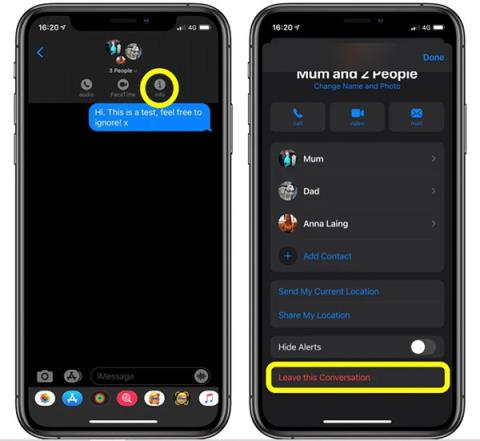A Messages alkalmazás túlságosan ismerős az Apple ökoszisztéma felhasználói számára. Az iOS 14- re az Apple számos új funkciót frissített ehhez az ismerős alkalmazáshoz. Nézzük meg a Quantrimanggal, hogy mit tehetünk az Üzeneteken.
1. Hogyan lehet kilépni a csoportos csevegésből az Üzenetek alkalmazásban
Az Üzenetek alkalmazás lehetővé teszi, hogy csatlakozzon egy akár 32 tagot számláló csoportos csevegéshez, ami nagyon kényelmes baráti társasággal, kollégákkal való beszélgetéshez vagy egyszerűen egy bizonyos témáról szóló beszélgetéshez.
Természetesen lesznek olyan csoportos csevegések, amelyekhez már nem kell csatlakoznia, és ki szeretne lépni. Vegye figyelembe, hogy a csoportos csevegés funkció csak iMessage módban működik. A normál üzenetekhez nem lehet csoportos csevegés.
- Lépjen az Üzenetek alkalmazásba , válassza ki a kilépni kívánt csevegőcsoportot.
- Kattintson a beszélgetés elejére.
- Válassza ki az „i” (információ) ikont .
- Görgessen le, és válassza a Leave this Conversation lehetőséget .

Hogyan lehet kilépni a csoportos csevegésből iOS 14 rendszeren
2. A csevegési értesítések kikapcsolása az Üzenetek alkalmazásban
Az üzenetek néha kellemetlen időpontokban érkeznek. Szerencsére az iOS mindig lehetővé teszi egy adott üzenet értesítéseinek kikapcsolását anélkül, hogy a telefont néma módba kellene kapcsolnia, és ez más üzeneteket sem érintene.
- Kapcsolja be az Üzenetek alkalmazást az eszközön.
- Az üzenetlistában csúsztassa balra az üzenetet, amelynek értesítéseit ki szeretné kapcsolni.
- Válassza az áthúzott harang ikont .

Kapcsolja ki az üzenetek értesítéseit
3. Hogyan állíthat be avatart és nevet a csoportos csevegéshez az Üzenetek alkalmazásban
A csoportos csevegés fényképének és nevének beállítása segít könnyen felismerni, honnan származik az üzenet, és szórakoztatóbbá teszi a beszélgetést. Kövesse ezeket a lépéseket, ha fényképet és nevet szeretne beállítani egy csoportos csevegéshez az Üzenetek alkalmazásban.
- Nyissa meg az Üzenetek alkalmazást az eszközön.
- Válasszon egy csoportos csevegést az üzenetlistában.
- Kattintson a csevegőcsoport tetején található kapcsolattartó körre.
- Kattintson az „i” ikonra a részletek megtekintéséhez.
- A képernyőn kattintson a Név és fénykép módosítása elemre .
- Ezután a készülék néhány lehetőséget kínál a csoportképek elhelyezésére. Készíthet fényképet saját maga, kiválaszthat egy fotót a Fotók alkalmazásból, választhat egy hangulatjelet, vagy használhat két karaktert a csoportos csevegés azonosítására.
- A csoportos csevegés nevének megváltoztatásához kattintson az X gombra az aktuális név mellett, és írjon be egy új nevet.
- Ha befejezte a fénykép kiválasztását és átnevezését, kattintson a Kész gombra a képernyő jobb sarkában.
- A csevegési képernyőre való visszatéréshez válassza újra a Kész lehetőséget .

Módosítsa a csoportos csevegés nevét és avatarját
4. Hogyan válaszolhat személyesen az Üzenetek menüpontban
Az iOS 14-ben az Apple hozzáadta a soron belüli válaszok funkciót, amely lehetővé teszi, hogy konkrétan válaszoljon egy üzenetre. Ez a funkció elérhető privát üzenetekben, de különösen hasznos csoportos csevegésben.
Kövesse ezeket a lépéseket, ha személyre szabott üzenetet szeretne küldeni az Üzenetek alkalmazásban.
- Nyissa meg az Üzenetek alkalmazást az eszközön.
- Válasszon egy csoportos csevegést az üzenetlistából.
- Nyomja meg és tartsa lenyomva azt az üzenetet, amelyre válaszolni szeretne.
- Kattintson a Válasz gombra , majd írja be és küldje el az üzenetet.

Válaszoljon az üzenetekre személyesen az Üzenetek alkalmazásban
Az üzenet elküldése után megjelenik a Válasz szó és az X válasz (X a megválaszolt üzenetek száma).
5. Az üzenetek szűrése az Üzenetek alkalmazásban
Az üzenetek szűrése azt jelenti, hogy a névjegyei között nem szereplő személyektől érkező üzeneteket egy másik listába rendezi, így könnyen nyomon követheti a rokonoktól, barátoktól vagy a névjegyek számától érkező üzeneteket.
Minden más üzenet, beleértve az OTP kódokat vagy a hálózat üzemeltetőjétől érkező üzeneteket, átkerül az Ismeretlen feladók listába.
- Nyissa meg a Beállítások alkalmazást az eszközön.
- Görgessen le az Üzenetek lehetőség kiválasztásához .
- Kattintson az Üzenetszűrés elemre , és kapcsolja be az Ismeretlen feladók szűrése funkciót .

Kapcsolja be az üzenetszűrést az Üzenetek alkalmazásban
Most már látni fogja ennek a funkciónak a hatását az Üzenetek alkalmazásban.